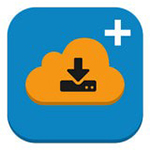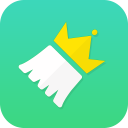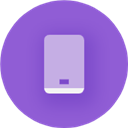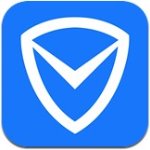Win10如何修改DPI才能避免出现字体模糊问题
2015年9月4日 来源:网络
打开注册表编辑器,定位至
HKEY_CURRENT_USER\Control Panel\Desktop
注:建议修改前备份注册表。
在右侧窗口中找到Win8DpiScaling,把数值数据修改为 1 。
再在右侧窗口中找到 LogPixels ,如果没有的话,可以新建一个DWORD(32位)值,然后重命名为 LogPixels 。

然后把该值的数值数据设置为合适的缩放级别 。数值数据的基数可以选十六进制或十进制,二者的数据对应关系为:
十六进制:78 , 7D , 96 , C8
对应的十进制:120% , 125% , 150% , 200%
根据选择的基数不同,填写相应进制的DPI缩放级别即可。
然后关闭注册表编辑器,注销系统或重启Windows资源管理器后生效(重启Windows资源管理器方法参见《Win10桌面图标不见了怎么办》一文)。按照这种方法修改DPI就可以避免字体模糊问题。